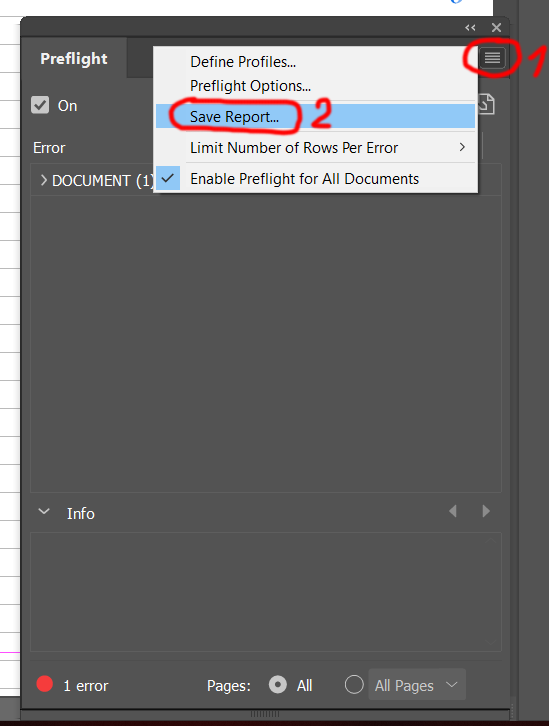Maketo patikra Adobe InDesign programoje
InDesign Preflight – tai galingas įrankis, leidžiantis patikrinti ruošiamą leidinį spaudai pagal spaustuvės reikalavimus. Preflight aptinka dizainerio paliktas klaidas ir nurodo, kur konkrečiai jos yra, kad dizaineris galėtų jas pataisyti. Preflight naudojimas ženkliai sutrumpina spaustuvės paruošiamųjų darbų spaudai procesą, nes daugumą klaidų aptinka pats dizaineris ir nebelieka vėlesnio derinimo dėl korekcijų, todėl mes primygtinai rekomenduojame dizaineriams naudoti šį įrankį.
Preflight įrankį galima iškviesti dviem būdais:
- Per pagrindinį InDesign meniu Window → Output → Preflight.
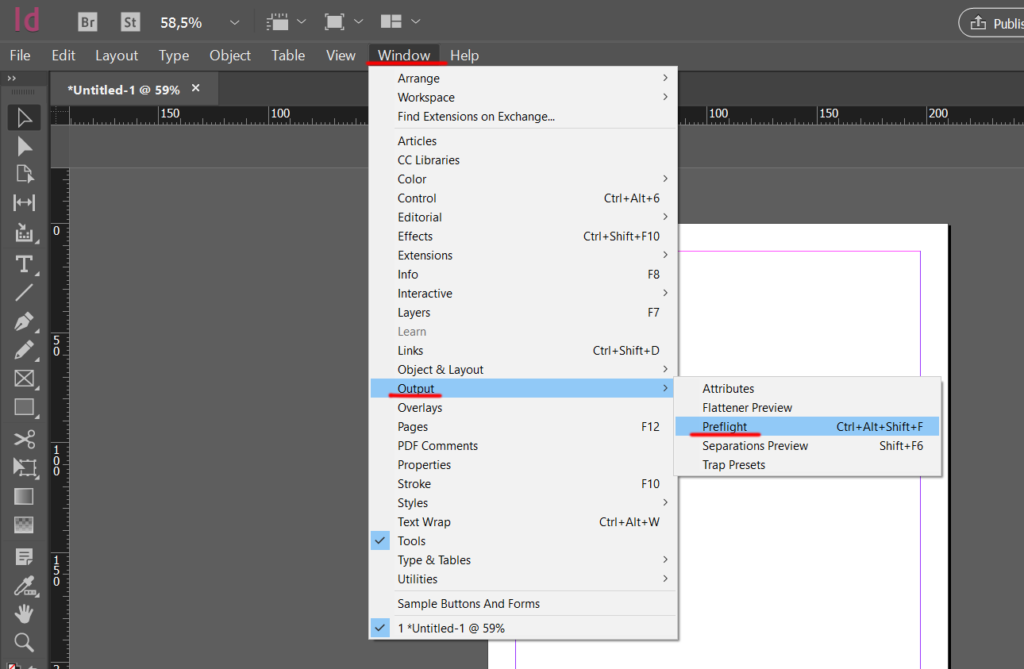
- Surinkus klavišų kombinaciją Ctrl + Alt + Shift + F.
Preflight naudoja specialius profilius (nustatymų, ką reikia tikrinti, rinkinius), kurie pasirenkami laukelyje Profile.
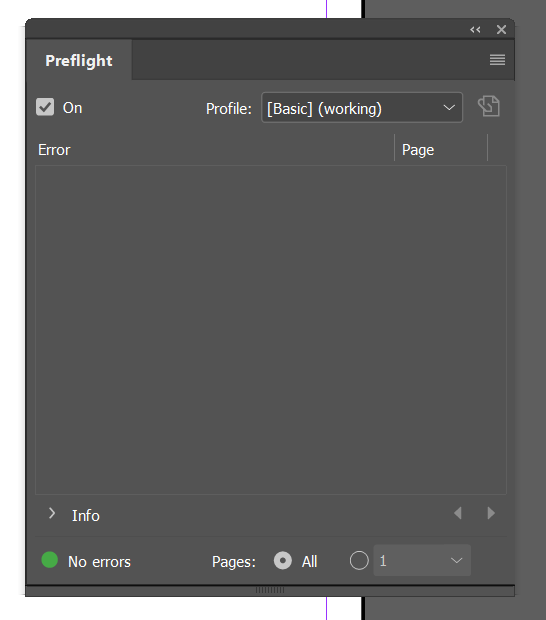
Pagal nutylėjimą InDesign programoje yra du profiliai – Basic ir Digital Printing. Ofsetinei spaudai jie nėra tinkami, todėl reikia arba patiems susikurti naujus, arba naudoti mūsų sukurtus profilius, kuriuos galima atsisiųsti paspaudus ant šios nuorodos. Archyve rasite 5 profilius:
- BALTO_print_CMYK – skirta spalvotai spaudai;
- BALTO_print_BW – skirta nespalvotai spaudai;
- BALTO_print_CMYK_1_Pantone – skirta spalvotai spaudai su viena Pantone spalva;
- BALTO_print_CMYK_2_Pantone – skirta spalvotai spaudai su dviem Pantone spalvomis;
- BALTO_print_Black_1_Pantone – skirta nespalvotai spaudai su viena Pantone spalva (dažniausiai naudojama dupleksinei (Duotone) spaudai).
Atsisiuntus profilius juos reikia įsidėti į Preflight įrankį. Tiek naujo profilio kūrimas, tiek jau sukurto įdėjimas iškviečiamas paspaudus dešinėje viršuje esantį Preflight meniu mygtuką ir pasirinkę Define profile:
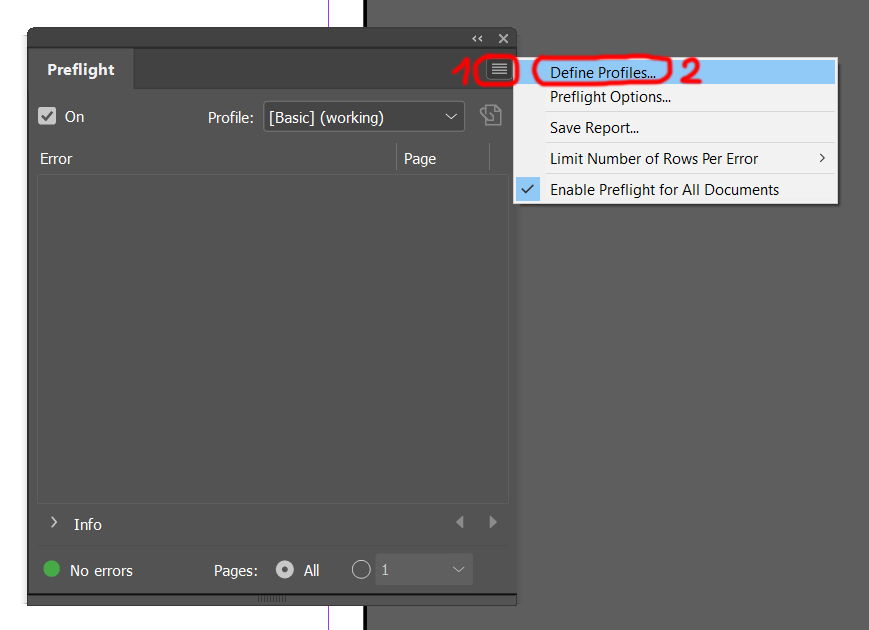
Iššokusiame lange galime kurti profilį (spaudžiame pliusą), arba įdiegti jau sukurtus. Tam reikia spausti mygtuką su trimis brūkšneliais ir pasirinkti Load profile:
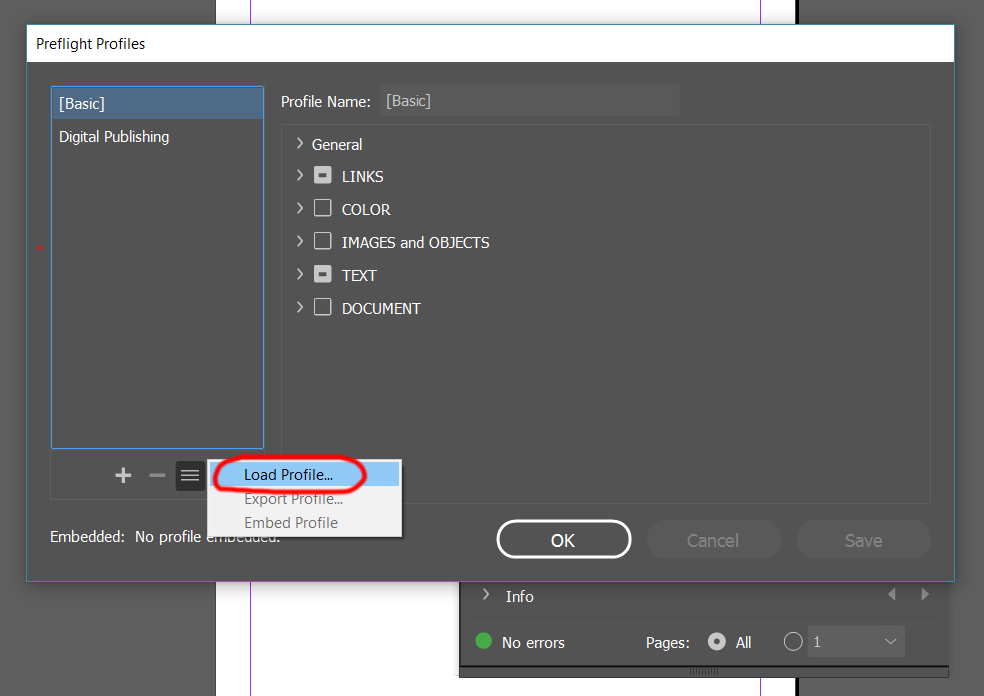
Tuomet pasirenkame atsisiųstą failą ir spaudžiame OK. Kairėje esančiame profilių sąraše turi atsirasti naujai įkeltas profilis. Jei norime susikelti daugiau profilių, procedūrą pakartojame. Sukėlę visus norimus profilius, spaudžiame OK ir profilių tvarkymo langas užsidaro. Preflight skydelyje Profile laukelyje jau galima pasirinkti bet kurį iš įkeltų profilių.
Kad Preflight automatiškai tikrintų ruošiamą leidinį, Preflight lange reikia uždėti varnelę „On“ ir pasirinkti reikiamą profilį laukelyje Profile.
Jei maketas turi daug iliustracijų, tikrinimas gali šiek tiek užtrukti. Kol vyksta tikrinimas Preflight įrankio apačioje kairėje pusėje dega užrašas „Checking“. Kai tikrinimas baigtas, arba dega žalia spalva ir užrašas „No errors“, arba raudona spalva ir aptiktų klaidų skaičius. Klaidų sąrašas surašytas prie Errors.
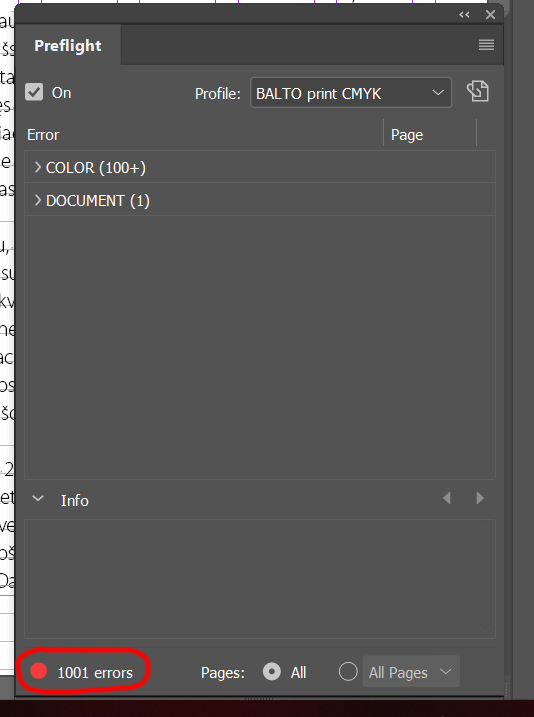
Klaidos yra sugrupuotos pagal tipą, sąrašą išskleidus matomas puslapis numeris prie kiekvienos klaidos. Paspaudus ant bet kurios klaidos, InDesign automatiškai atverčia puslapį kur yra klaida ir pažymi klaidingą objektą.
Jei nežinote, ką reiškia klaida ir kaip ją reikia koreguoti, galite išsaugoti klaidų ataskaitą ir ją atsiųsti elektroniniu paštu [email protected]. Tam reikia paspausti ant dešinėje viršuje esančio Preflight meniu mygtuko ir pasirinkti Save Report. Ataskaita bus išsaugota PDF formatu.